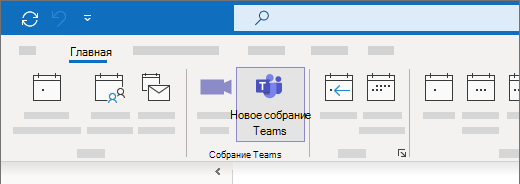Классическая надстройка "Собрание Teams" позволяет запланировать собрание Teams из Outlook. Надстройка доступна для классический Outlook для Windows, Mac, веб-приложений и мобильных устройств. Она должна быть установлена автоматически, если на компьютере с Windows установлено приложение Microsoft Teams и Office 2016, Office 2019 или Office 2021.
Чтобы найти надстройку "Собрание Teams", откройте Outlook, перейдите в представление календаря и выберите Новое собрание Teams.
Устранение неполадок (автоматизированные действия)
Используйте классическую надстройку Teams для классического средства устранения неполадок Outlook, чтобы установить классическую надстройку Teams для классического Outlook.
-
Нажмите кнопку ниже, чтобы запустить средство устранения неполадок.
-
Нажмите кнопку Открыть , если появится всплывающее окно, указывающее, что этот сайт пытается открыть справку.
-
Выполните действия, описанные в окне Получение справки.
Важно:
-
Для запуска средства устранения неполадок вам понадобится Windows 10 или более поздняя версия.
-
Для запуска средства устранения неполадок необходимо использовать тот же компьютер с Windows, что и классический Outlook.
-
Средство устранения неполадок не будет работать с новым Outlook для Windows.
Устранение неполадок (выполнение действий вручную)
Если эти параметры не работают, попробуйте выполнить два других действия. Если первый не работает, попробуйте второй.
-
Выйдите из Teams и выполните перезапуск. (В поле поиска на панели задач введите Teams, а затем выберите "Teams" в списке результатов.)
-
Закройте Outlook и выполните перезапуск. (В поле поиска на панели задач введите Outlook, а затем выберите "Outlook" в списке результатов.)
Если надстройка по-прежнему не отображается, убедитесь, что она не отключена в Outlook.
-
В Outlook на вкладке Файл выберите Параметры.
-
В диалоговом окне Параметры Outlook выберите Надстройки.
-
Убедитесь, что Надстройка "Собрание Microsoft Teams" для Microsoft Office указана в списке Активные надстройки приложений.
-
Если надстройка "Собрание Teams" указана в списке Отключенные надстройки приложений, в разделе Управление выберите Надстройки COM, а затем — Перейти….
-
Установите флажок Надстройка "Собрание Microsoft Teams" для Microsoft Office.
-
Нажмите кнопку OK во всех диалоговых окнах и закройте Outlook.
-
Перезапустите Outlook. (В поле поиска на панели задач введите Outlook, а затем выберите "Outlook" в списке результатов.)
Общие рекомендации по управлению надстройками см. в статье Просмотр, управление и установка надстроек в программах Office.
Дополнительные действия для администраторов и ИТ-специалистов см. в статье Устранение проблем с надстройкой "Собрание Teams" для Outlook.